iPhone或iPad:屏幕看起来太大或缩放过多

解决苹果iPhone或iPad屏幕看起来放大且使用困难的问题,因为iPhone卡在缩放问题上。

Signal 是一款深受 Android 和 iOS 用戶歡迎的應用程式。在WhatsApp 更新隱私權政策後,數百萬用戶已經轉向使用 Signal 。但沒有任何應用程式是完美的,Signal 也不例外。該應用程式有時可能無法在 iOS 上啟動,並且某些功能可能會突然變得無法使用。讓我們看看您可以採取哪些措施來解決該問題。
內容
如果訊號在 iOS 上不起作用該怎麼辦
重新啟動應用程式
轉到主螢幕,然後從螢幕底部向上滑動。向右或向左滑動以找到 Signal,然後向上滑動以關閉該應用程式。重新啟動手機並再次啟動 Signal。檢查您之前遇到的問題是否仍然存在。
更新一切
確保您的裝置上運行的是最新的 Signal 和 iOS 版本。
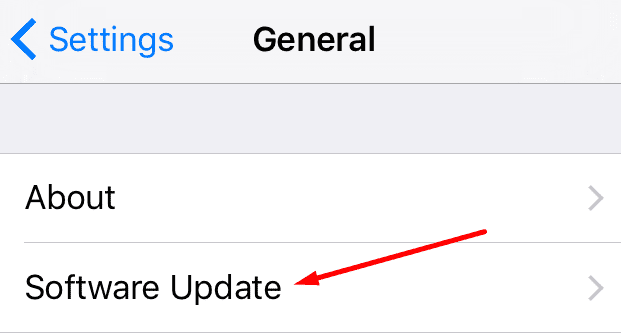
管理訊號權限
如果您可以啟動 Signal 但無法傳送或接收訊息,請檢查應用程式權限。前往iPhone 設置,然後點擊訊號。確保該應用程式可以存取您的位置、聯絡人、照片、麥克風、相機等。
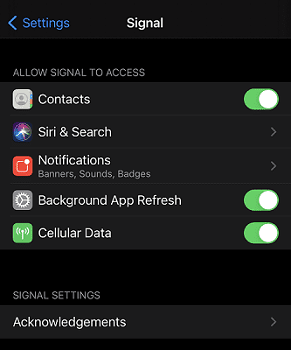
返回「設定」,點選「一般」,然後選擇「限制」。您目前的設定可能會導致發送和接收訊息以及通話出現延遲。停用您的限制,並檢查這是否可以解決您遇到的訊號問題。此外,前往「設定」,選擇「螢幕時間」,然後點選「始終允許」。將訊號添加到列表中。
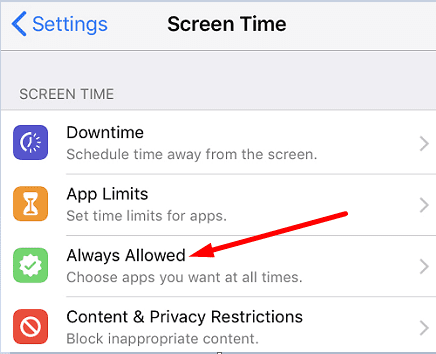
停用低功耗模式
iPhone 的省電模式有時會幹擾您透過 Signal 接收訊息和通話。如果電池電量不足,iOS 可能會暫時延遲傳入訊息和通話以延長電池壽命。前往「設定」,點選「電池」,然後停用「低電量模式」。
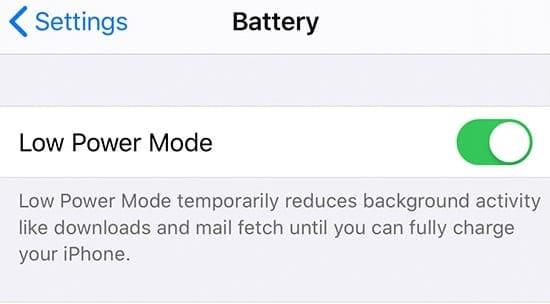
重新安裝訊號
檢查此方法是否解決了問題。如果問題仍然存在,請卸載 Signal 並重新啟動您的 iPhone。然後啟動 App Store,搜尋 Signal 並安裝該應用程式的新副本。
結論
如果您無法在 iOS 上使用 Signal 或某些應用程式功能無法正常運作,請重新啟動應用程序,並檢查 Signal 和 iOS 更新。然後轉到“設定”,編輯 Signal 權限以允許該應用程式存取您的相機、麥克風等。如果問題仍然存在,請停用低功耗模式,然後重新安裝 Signal。您是否找到其他方法來解決這個問題?請在下面的評論中告訴我們。
解决苹果iPhone或iPad屏幕看起来放大且使用困难的问题,因为iPhone卡在缩放问题上。
学习如何通过本教程访问Apple iPad上的SIM卡。
在此帖子中,我们讨论如何解决Apple iPhone中地图导航和GPS功能无法正常工作的常见问题。
iOS 16 照片摳圖不起作用?了解如何透過 8 種方法修復這個問題,從確保設備和文件格式兼容性開始。
厭倦了拍照時的快門噪音?您可以使用以下 6 種簡單方法來關閉 iPhone 上的相機聲音。
了解如何將“照片”同步到iPhone的最新方法,確保您的照片安全有序。
使用 iPhone 上的 NFC 標籤以無線方式輕鬆傳輸數據。了解如何使用 NFC 標籤讀取器和 NFC 標籤寫入器。
離開家庭共享並獨自一人。了解如何在 iPhone、iPad 和 Mac 上的「家人共享」中離開或刪除某人。
解決使用 Microsoft Authenticator 應用程式時遇到的問題,包括生成雙因素身份驗證代碼的故障,提供有效的解決方案。
了解您的 iPhone 如何收集分析資料,以及如何停用這些功能以保護您的隱私。






